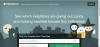App Store je imel tako plačljive kot brezplačne aplikacije.
Zasluga slike: Sean Gallup/Getty Images News/Getty Images
Čeprav ima vaša naprava iOS 8.1 – na primer iPhone ali iPad – vgrajene aplikacije, ki jih lahko uporabljate takoj App Store ima več kot milijon aplikacij, ki lahko dodatno razširijo vašo napravo funkcionalnost. Do App Store lahko običajno dostopate iz svoje naprave iOS prek mobilne podatkovne povezave – na napravi iOS, ki podpira mobilno omrežje – ali Wifi. Ko vaša naprava ne more dostopati do App Store, prikaže pojavno opozorilo z informacijami, ki jih lahko uporabite za razrešitev problem. V nekaterih primerih boste morda morali izvesti tudi druge korake za odpravljanje težav, da ponovno vzpostavite povezavo App Store, na primer posodobitev naprave, preverjanje poverilnic za Apple ID in ponastavitev.
Odpravite težave z internetno povezavo
Brez aktivne povezave z internetom vaša naprava iOS prikaže opozorilo – na primer »Mobilni podatki so izklopljeni« –, ko se poskušate povezati z App Store. Razlog, da se vaša naprava ne more povezati z internetom, je lahko posledica zunanjega dejavnika, kot je npr nenavadno nizka moč signala Wi-Fi ali sprememba nastavitev vaše naprave – kot je aktiviranje Letalski način. Premaknite napravo bližje usmerjevalniku Wi-Fi, če je signal slab ali prekinjen. Če je vaša naprava omogočena za mobilno omrežje in nimate dostopa do omrežja Wi-Fi, aktivirajte možnost prenosa podatkov v mobilnih omrežjih v razdelku Cellular menija Nastavitve. Stanje vmesnika Wi-Fi in funkcije načina za letalo v vaši napravi lahko preverite tako, da zaženete Nadzorni center, do katerega dostopate tako, da s prstom povlečete navzgor z dna zaslona naprave. Če je primerno, onemogočite funkcijo letalskega načina in aktivirajte adapter Wi-Fi.
Video dneva
Preglejte podatke o svojem Apple ID-ju
Vaša naprava morda ne bo mogla dostopati do App Store, če ste pomotoma vnesli napačen Apple ID in geslo za povezavo s platformo za digitalni prenos. Morda imate na primer Apple ID za App Store in ločen ID za storitve iCloud. Tapnite ikono »Nastavitve« na začetnem zaslonu, izberite »iTunes in App Store« in nato preverite prikazani Apple ID. Če je napačna, tapnite ID in izberite »Odjava«. Vnesite pravilne podatke za prijavo v Apple ID in tapnite »Prijava«. Za ogled podrobnosti o vašem Apple ID-ju, tapnite ID in izberite »Prikaži Apple ID«. Vnesite geslo za Apple ID, da odprete zaslon z nastavitvami računa. Na tem zaslonu so prikazani pomembni podatki o vašem Apple ID-ju, na primer podatki o plačilu.
Posodobite datum in čas
Bistveno je, da so nastavitve datuma in ure vaše naprave iOS posodobljene in točne, saj App Store uporablja nastavitve za preverjanje pristnosti povezave z vašo napravo. Tapnite ikono »Nastavitve« na začetnem zaslonu naprave, izberite »Splošno« in nato tapnite »Datum in čas«. Za natančnost preglejte razdelek Časovni pas. Če so podatki napačni, tapnite »Časovni pas« in nato vnesite pravilen časovni pas za svojo lokacijo. Prav tako lahko ročno nastavite pravilen čas, tako da tapnete trenutni datum in čas. Če sta nastavitev datuma in časa pravilna, premaknite stikalo "Nastavi samodejno" v položaj "Vklop". Če je vaša naprava omogočena za mobilno omrežje, kot je iPhone, samodejno pridobi pravilen čas v vašem mobilnem omrežju. Če naprava ni omogočena za mobilno omrežje, dostopa do posodobljenega časa prek vašega omrežja Wi-Fi.
Izvedite posodobitev za iOS
Vaša naprava ima morda težave pri povezovanju z App Store, ker ne izvaja najnovejše različice iOS-a. Tako kot drugi operacijski sistemi je tudi iOS dovzeten za napake in hrošče, ki lahko negativno vplivajo na vašo napravo, kot je težava s povezavo App Store. Če sistem iOS na vaši napravi posodobljen, lahko odpravite težave, ki preprečujejo povezavo z App Store. Tapnite ikono »Nastavitve« na začetnem zaslonu, tapnite »Splošno« in nato izberite »Posodobitev programske opreme«. Vse razpoložljive posodobitve se prikažejo na zaslonu Posodobitev programske opreme. Iz previdnosti naredite varnostno kopijo naprave, preden posodobite iOS, da se izognete izgubi podatkov. Če ima vaša naprava težave pri brezžičnem posodabljanju, lahko postopek posodobitve dokončate v računalniku s programom iTunes.
Znova zaženite napravo iOS
V nekaterih primerih lahko preprost ponovni zagon vaše naprave iOS ustavi vse aktivne procese, ki preprečujejo dostop do App Store. Prvi način za ponovni zagon je ponovni zagon naprave. Začetni del postopka ponovnega zagona popolnoma izklopi vašo napravo. Ko se naprava izklopi, morate pritisniti gumb "Sleep/Wake", dokler se ne prikaže logotip Apple, da jo znova vklopite. Drugi način je ponastavitev, ki izklopi vašo napravo in jo nato samodejno znova vklopi. Razlika med postopkom ponovnega zagona in ponastavitve je v tem, da postopek ponastavitve prisili vašo napravo, da se znova zažene, če se ne odziva.
Drugi premisleki
Čeprav lahko dostopate do App Store v mobilnem omrežju z napravo iOS, ki podpira mobilno omrežje, ne morete prenesti aplikacije prek mobilnega omrežja, ki je večje od 100 MB. Omejitev 100 MB določi Apple in ne vaše brezžično podjetje. Če želite prenesti katero koli aplikacijo, ki presega omejitev 100 MB, morate počakati, da se povežete z omrežjem Wi-Fi.